प्रस्तावित के रूप में वास्तव में सुव्यवस्थित और तार्किक।
लगभग सभी अब दो फ़ोल्डरों – डेटा और UserPrefs के बीच विभाजित हैं।
जैसा कि यह तार्किक है, UserPrefs उपयोगकर्ता-निर्मित सामग्री है।
डेटा अस्थायी सामान की तरह है।
दस्तावेज़ों में फ़ोल्डर बदल गया, अब यह दस्तावेज़/ 3DCoat-202x/ है
भले ही फोल्डर की संरचना बदल दी गई हो, यह पिछले वाले के साथ संगत है।
जैसे ही 3DCoat पुराने से दस्तावेज़ों में नए स्थान पर कॉपी की गई कुछ फ़ाइलों का पता लगाता है, यह फ़ाइलों को नई संरचना में बदल देगा।
इसके अलावा, यदि आप 3dcpack स्थापित करेंगे तो यह सही तरीके से स्थापित होगा (उन प्रीसेट को छोड़कर जो पुराने टूल का उपयोग करते हैं जो टूलसेट में मौजूद नहीं हैं)।
इसलिए, पिछले संस्करण से माइग्रेट करने के लिए आप पुराने संस्करणों से दस्तावेज़ों को डॉक्स/ 3DCoat-202x में कॉपी कर सकते हैं या पुराने संस्करण में 3dcpack बना सकते हैं और नवीनतम का उपयोग करके इंस्टॉल कर सकते हैं।
पुराने v4 डेटा को नवीनतम संस्करणों में माइग्रेट करना
अपने ब्रश, प्रीसेट, स्मार्ट सामग्री को V4 से import के लिए माइग्रेशन मास्टर का उपयोग करें।
3DC_Brushes काफी व्यापक है, इसलिए कुछ समय लग रहा था, लेकिन फिर 3DC ने उन्हें जोड़ा।
चेतावनी: सभी प्रीसेट संगत नहीं होते हैं
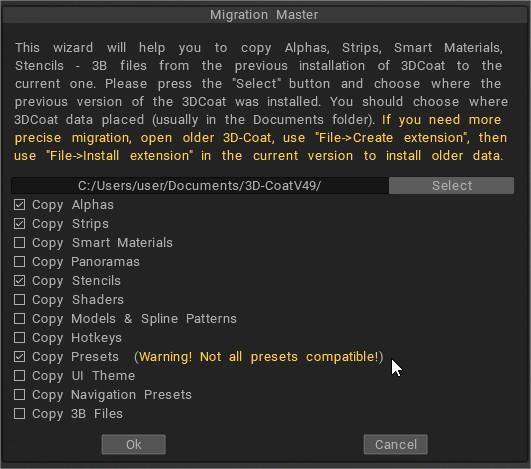
 हिन्दी
हिन्दी  English
English Українська
Українська Español
Español Deutsch
Deutsch Français
Français 日本語
日本語 Русский
Русский 한국어
한국어 Polski
Polski 中文 (中国)
中文 (中国) Português
Português Italiano
Italiano Suomi
Suomi Svenska
Svenska 中文 (台灣)
中文 (台灣) Dansk
Dansk Slovenčina
Slovenčina Türkçe
Türkçe Nederlands
Nederlands Magyar
Magyar ไทย
ไทย Ελληνικά
Ελληνικά Tiếng Việt
Tiếng Việt Lietuviškai
Lietuviškai Latviešu valoda
Latviešu valoda Eesti
Eesti Čeština
Čeština Română
Română Norsk Bokmål
Norsk Bokmål